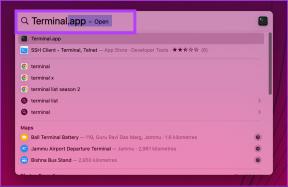Kaip pašalinti orų valdiklį iš užduočių juostos sistemoje „Windows 11“.
Įvairios / / December 30, 2021
„Windows 11“ pristatė visiškai naują valdiklių sritį, esančią kairėje ekrano pusėje. Nors ji gavo naują vartotojo sąsają, atitinkančią naują „Windows 11“ išvaizdą, valdikliai nebuvo taip palankūs vartotojų. Tai ne pirmas kartas, kai „Windows“ išbandė savo jėgas operacinės sistemos valdiklių pusėje. Nors ji veikia kaip informacijos, pvz., orų, akcijų srautų, naujienų ir t. t., centras, dauguma Valdiklių sritį beveik nenaudoja. Kitas ryškus momentas yra Tiesioginis orų ir naujienų valdiklis kuris yra užduočių juostoje, todėl sunku to nepastebėti. Skaitykite toliau, kad išjungtumėte arba pašalintumėte „Weather“ valdiklį iš užduočių juostos „Windows 11“ kompiuteriuose.

Turinys
- Kaip pašalinti arba išjungti orų valdiklį iš užduočių juostos sistemoje „Windows 11“.
- 1 būdas: per valdiklių sritį
- 2 būdas: per „Windows“ nustatymus
- 3 būdas: per komandų eilutę
Kaip pašalinti arba išjungti orų valdiklį iš užduočių juostos sistemoje „Windows 11“.
Jį galite pasiekti:
- arba paspausdami „Windows“ + W spartusis klavišas
- arba spustelėdami Valdiklių piktograma užduočių juostoje.
Yra trys būdai, kaip išjungti Orų valdiklį iš užduočių juostos Windows 11 kaip aptarta toliau.
1 būdas: per valdiklių sritį
Atlikite toliau nurodytus veiksmus, kad pašalintumėte „Weather“ valdiklį iš „Windows 11“ užduočių juostos naudodami valdiklių sritį:
1. Paspauskite Windows + W klavišai kartu atidaryti Valdiklisskydelis kairėje ekrano pusėje.
2. Spustelėkite trijų horizontalių taškų piktograma yra viršutiniame dešiniajame kampe Orų valdiklis.
3. Dabar pasirinkite Pašalinti valdiklį parinktį iš kontekstinio meniu, kaip parodyta paryškinta.

Taip pat skaitykite:9 geriausios kalendoriaus programos, skirtos „Windows 11“.
2 būdas: per „Windows“ nustatymus
Norėdami pašalinti orų valdiklį iš „Windows 11“ užduočių juostos, naudodami „Windows“ nustatymus, atlikite šiuos veiksmus:
1. Spustelėkite ant Paieškos piktograma ir tipas Nustatymai, tada spustelėkite Atviras.

2. Spustelėkite Personalizavimas kairiojoje srityje ir spustelėkite Užduočių juosta dešinėje, kaip parodyta.

3. Jungiklis Išjungta jungiklis už Valdikliss pagal Užduočių juostos elementai norėdami išjungti tiesioginių orų valdiklio piktogramą.

Taip pat skaitykite: Kaip prisegti programas prie užduočių juostos sistemoje „Windows 11“.
3 būdas: per komandų eilutę
Dabar, jei tikrai norite visiškai atsikratyti valdiklių, mes jus palaikome. Norėdami visiškai pašalinti valdiklius iš „Windows 11“ kompiuterio, atlikite šiuos veiksmus:
1. Spustelėkite ant Paieškos piktograma ir tipas Komandinė eilutė, tada spustelėkite Paleisti kaip administratorius paleisti padidintą komandų eilutę.

2. Spustelėkite Taip viduje konors Vartotojo abonemento valdymas paraginti.
3. Tipas „winget“ pašalinimas „Windows žiniatinklio patirties paketas“ ir paspauskite ĮeikiteRaktas.

4. Paspauskite Y sekė ĮeikiteRaktas kaip atsakymas į Ar sutinkate su visomis šaltinio sutarčių sąlygomis?

5. Perkrauti jūsų kompiuteryje, kai gavote Sėkmingai pašalinta pranešimą, kaip parodyta žemiau.

Rekomenduojamas:
- Kaip sukonfigūruoti indeksavimo parinktis sistemoje „Windows 11“.
- Kaip pataisyti neveikiančią „Windows 11“ užduočių juostą
- Pataisykite trūkstamas „Windows 10“ užduočių juostos piktogramas
- Kaip pridėti valdiklių prie „Windows 10“ darbalaukio
Tikimės, kad šis straipsnis padėjo jums suprasti, kaip tai padaryti Pašalinkite „Weather“ valdiklį iš užduočių juostos sistemoje „Windows 11“.. Stengiamės pateikti jums geresnį turinį, todėl atsiųskite mums savo pasiūlymus ir klausimus toliau pateiktame komentarų skyriuje.